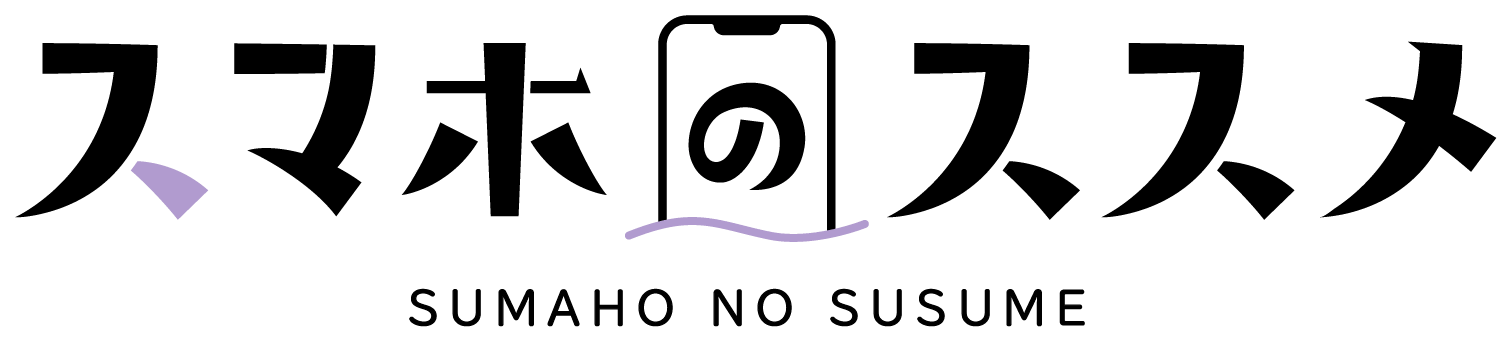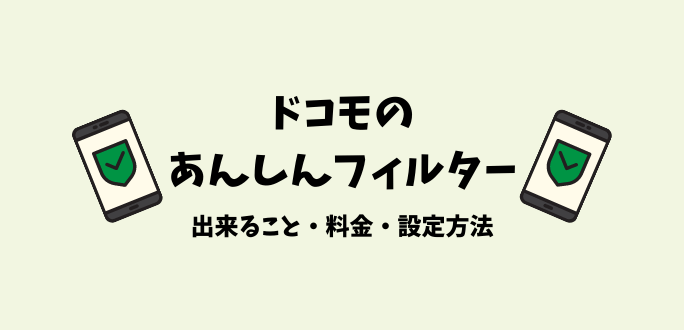フィルタリングサービスは必要なものでしょうか?
この記事ではドコモのあんしんフィルターが必要な理由と必要じゃない理由を紹介し、あんしんフィルターの詳細についてもお伝えしています。
現在スマホの利用者が増え、大人でもインターネット上のトラブルに無縁ではいられません。
子どものスマホ利用はなおさら危険で、保護者側の心配もつきませんね。
ドコモのあんしんフィルターとは
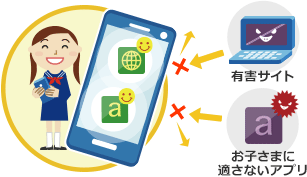
ドコモのあんしんフィルターとは、ドコモが提供する子ども向けフィルタリングサービスのことです。
具体的には、お子さんがスマホや携帯電話でインターネットを使う際、出会い系サイトなどの有害サイトやアプリの利用を保護者が制限できるアプリのことです。
お子さんの年齢に応じて制限レベルを自動で設定できるため、保護者側がフィルタリングにあまり詳しくなくても簡単に設定できます。
もちろんすべての危険を避けることはできませんが、ドコモのあんしんフィルターを使えば、トラブルを未然に防ぐことができます。
ドコモのあんしんフィルターが必要な理由
ではフィルタリングサービスが必要な理由とは何でしょうか?以下の2つがあげられます。
- 子供を守るため
- 法律で義務化されたから
最大の目的にもなりますが、フィルタリングサービスは子どもを守るために必要です。
知識があまりない子どもがインターネットを使うと、知らず知らずのうちに有害サイトにアクセスしてしまう危険があります。
個人情報が漏洩してしまったり、出会い系サイトで悪意のある大人に誘われトラブルになったり。
いちばんの解決方法はインターネットを使わなければいいことでしょう。
しかしこれから「IT化」はどんどん進み、子どもたちには必要不可欠なものになっています。
そして必要ならば、安全に使う方法を選択するべきではないでしょうか?
ドコモのあんしんフィルターは、インターネット上の危険なサイトやアプリを制限することにより、トラブルを未然に防ぐことができます。
万能ではありませんが、子どもを守るためにはとても必要なこと、それがドコモのあんしんフィルターです。
もう一つは法律で義務化されたからです。インターネットの普及による子どもたちへの危険に政府も動いた形です。
通信キャリア側では、利用者が18際未満の場合原則フィルタリングサービスを提供し、販売時に設定をすることが法律で義務化されました。
保護者側では、契約時に利用者が18歳未満であることを申告する必要があります。
フィルタリングサービスが法律で義務化されるほど、インターネット上には危険な情報があり、子供に悪影響を及ぼしているということです。
このことからも、ドコモのあんしんフィルターは必要不可欠であることがおわかりいただけると思います。
ドコモのあんしんフィルターが必要じゃない理由
必要じゃない理由はあるとすれば、子供がネットの危険を回避できる場合でしょう。
ITスキルが高く大人顔負けの知識があれば可能でしょうが、ほとんどのお子さんには該当しませんね。
すでにお伝えしたように法律で義務化されているため、あんしんフィルターは使うべきです。
もし加入しないのであれば、スマホの契約時に「フィルタリングサービス不要申請書」を提出しなければなりません。
また加入はするけど店頭での初期設定をしない方も、「親権者からの同意書」などにて申請の必要があります。
ドコモのあんしんフィルターで出来ること
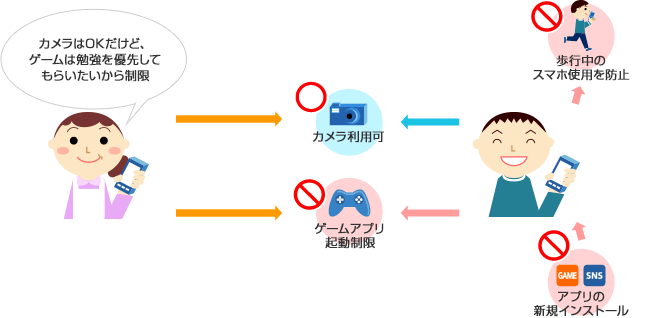
実際にドコモのあんしんフィルターではどんなことができるのでしょうか?大きく以下の5つあります。
- 有害サイトへのアクセスを制限できる
- 制限レベルの自動設定が可能
- 設定や制限レベルのカスタマイズができる
- 保護者側でパスワード管理ができる
- スマホの使いすぎを防げる
- 歩きスマホの警告表示が出る
一番肝心なことですが、Wi-Fi通信時でも有害サイトにアクセスすると、制限画面が表示されアクセスができません。
このアクセス制限は、お子さんの年齢、学年に応じたおすすめ設定を自動ですることもできます。
あんしんフィルターの使い始めなど、保護者側でどのような制限をするべきかわからない場合でも活用できますね。
制限レベルの設定は一括、自動でできます。詳細は以下の通りです。
制限レベル詳細
| 制限レベル | 参考にする適用状況 | 制限カテゴリー |
|---|---|---|
| 小学生 | 初めてスマホを使う、スマホに少し慣れている | ・ゲーム、動画、音楽 ・懸賞、成人娯楽 ・SNS、掲示板 ・出会い、アダルト |
| 中学生 | スマホ操作におおむね慣れている | ・懸賞、成人娯楽 ・SNS、掲示板 ・出会い、アダルト |
| 高校生 | スマホ利用のルールやマナー、危険性を理解している | ・SNS、掲示板 ・出会い、アダルト |
| 高校生プラス | SNS利用のルールやマナー、危険性を理解している | ・出会い、アダルト |
使い慣れてくれば、制限済みのアプリなどを個別に許可できるカスタマイズも可能です。
安心なことに、パスワードを設定することで保護者側で管理できますので、お子さんが勝手に設定を変えることはできません。
お子さんの成長に合わせて、内容をその都度変更していきましょう。
また夜間や学校の授業中など保護者が設定した時間の起動も制限できるので、スマホの使いすぎも防げます。
さらに歩きスマホをした場合、歩行中であることを検知し警告画面が表示される機能もあります。
ドコモのあんしんフィルターの料金と条件
月額利用料なし・申し込み不要
ドコモのあんしんフィルターは無料で利用できます。月額利用料はかかりませんし、申し込みも不要です。
法律で義務化されていることもあるでしょうが、利用者にはうれしいですね。
ドコモのあんしんフィルターは、ドコモユーザーであれば誰でも利用できます。
Android端末では「Android 5.0」以降のバージョンが搭載されているスマホが利用可能です。
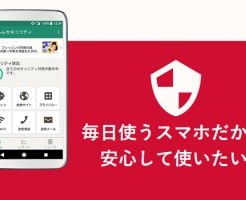
ドコモの「あんしんセキュリティ」はあらゆる脅威からスマートフォンを守ってくれるセキュリティサービスです。 セキュリティは...
ドコモのあんしんフィルターのインストール方法
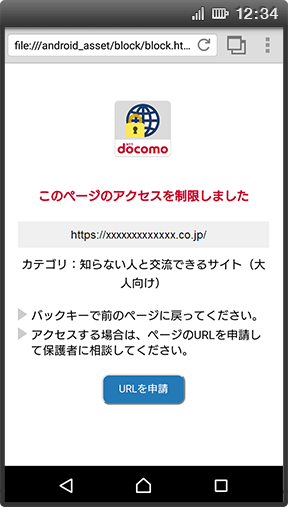
さっそくドコモのあんしんフィルターを設定してみましょう。まずはじめに、設定方法のざっくりとした流れをお伝えしておきます。
POINT
- あんしんフィルターをインストールする
- 初期設定をする(制限レベル設定はここでします。)
- 保護者アカウントを登録する
- サイトとアプリ、それぞれのカスタマイズ設定をする
順番に見ていきましょう。
ドコモのあんしんフィルターをインストール
まずはアプリをインストールします。iPhoneとAndroidの方法をそれぞれ紹介します。
iPhoneでインストールする方法
- 「App store」から「あんしんフィルター for docomo」を検索する
- アプリを表示し、入手します

iPhoneアプリ入手方法
Androidでインストールする方法
- 「dメニュー」から「あんしんフィルター for docomo」を選びダウンロードする
- 「アップデート」または「インストール」をタップすれば完了です
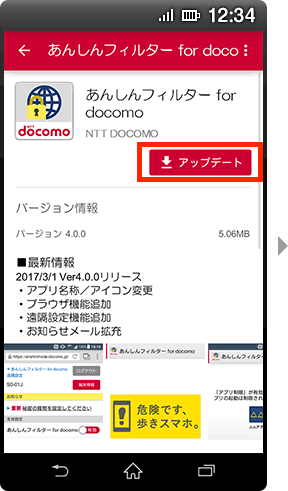
Androidアップデート
iPhoneとAndroidの初期設定手順
次は初期設定です。こちらもiPhoneとAndroidを分けてお伝えします。
iPhoneの初期設定
- 「あんしんフィルター for docomo」を起動し、「子どものスマホ」を選択する
- 利用規約に同意し、「仮パスワード」を入力
- 制限レベルを選択、完了し、「プロファイルインストール画面」へ進みます
- 利用を許可する年齢を選択し、「プロファイルをインストールする」をタップし、許可をします
- プロファイルのダウンロードが終了したら、ホーム画面から「設定」を起動します
- 「プロファイルがダウンロードされました」をタップし「インストール」をタップする
- パスコードを入力し、インストールする
- ホーム画面に「あんしんフィルター」のアイコンが表示され、Safariのアイコンがなければ完了です
Androidの初期設定
- 「あんしんフィルター for docomo」を起動し、「子どものスマホ」を選択する
- バックグラウンドデータとデータの無制限利用を有効にしバックキーをタップする
- 利用規約に同意し、アプリを有効にする
- 仮パスワードを設定し、制限レベルを設定する
- 表示されているアプリの許可/制限を選択すれば完了です
保護者アカウントを登録
保護者アカウント登録をすると、保護者のスマホやPCから制限レベルの変更やカスタマイズ設定が可能になります。
POINTお子さんのスマホで操作してから保護者側で設定をします。
ここでのアカウント登録手順はiPhone、Androidともに同じ要領ですので、下記を参考にして下さい。
お子さんのスマホ操作
- 「保護者アカウントが未登録です。ここをタップして登録して下さい。」をタップする
- 初期設定で設定した仮パスワードを入力する
- 保護者のメールアドレスを入力すれば終了です
- ここで入力したアドレスに「保護者アカウント登録確認のお知らせ」メールが届きます
保護者のスマホ・PC操作
- 届いたメールに記載されている「保護者アカウント作成URL」にアクセスする
- 初期設定時に入力した「仮パスワード」と「新しいパスワード」を入力し、設定する
- 秘密の質問を入力すれば登録完了です
あんしんフィルターのカスタマイズ設定手順
ここからはカスタマイズしたい時の設定方法を紹介します。まずはサイトの設定方法です。
カスタマイズ設定[サイト編]
POINTお子さんのスマホで見たいサイトのURL申請をし、保護者側で承認します。
こちらもiPhoneとAndroidともに要領は一緒です。
お子さんのスマホ操作
- 見たいサイトにアクセスする
- アクセスした際に表示される「アクセス制限画面」で「URL申請」をタップする
- 「OK」すれば申請が完了です
保護者側のスマホ・PC操作
あんしんフィルターを起動し、保護者ページから以下の順に操作をして下さい。
- 設定する機種を選ぶ
- 「ウェブ制限」をタップ
- 「利用したいサイトを設定する」をタップ
- 「承認する」をタップ
- 「このURLを許可」または「サイト全体を許可」をタップし保存する
補足:サイトの多くは複数のページで構成されており、各ページにURLが付いているため、以下のような違いがあります。参考にして下さい。
- 「このURLを許可」→見ているページのみ許可される
- 「サイト全体を許可」→ページを含むサイトすべてのページが許可される
カスタマイズ設定[アプリ編]
アプリのカスタマイズ設定はiPhoneとAndroidそれぞれ紹介します。
iPhoneでアプリのカスタマイズ設定
利用したいアプリの年齢(Appレート)に応じて設定します。「Appレート」はApp Storeで確認して下さい。
- 保護者ページの「許可アプリの年齢(Appレート)設定」をタップ
- 「利用を許可するアプリの年齢」をタップし、4種類の中から選択をする
Androidでアプリのカスタマイズ設定
先に簡単に流れをお伝えします。
POINT保護者側で設定→お子さんのスマホから申請→保護者側で許可
・保護者側のカスタマイズ設定
- 保護者ページで「設定する機種を選ぶ」→「アプリ制限を有効にする」
- 「アプリを個別設定する」→「制限変更したいアプリを変更し保存する」
・アプリの申請・許可をする
- お子さんのスマホから、利用したいアプリの制限画面で「アプリの利用申請」をする
- 保護者ページから「アプリ制限」→「アプリ利用申請」を選び、申請されたアプリのアイコンをタップすれば許可できます
カスタマイズ設定[iPhone/利用時間]
アプリやウェブを使う時間を保護者ページから設定できます。iPhone、Androidともに同じですので、以下を参考にして下さい。
- 保護者ページで「時間帯制限」を選択
- 「有効」または「無効」をタップし「保存」する
- 「時間帯を編集する」をタップし時間帯を設定する
ドコモのあんしんフィルターは初期設定や保護者のアカウント登録など、多くの作業があり大変かもしれません。
利用し始めてからもアプリやサイトを新たに許可するなど、その都度設定を変更する必要がでてきます。
ですがこれを機会に、スマホの使い方をお子さんと一緒に相談できる時間と考え、スマホと正しく向かい合うキッカケにして下さい。

2025年現在、ドコモで使える機種変更クーポンやオンライン限定クーポンでスマホや携帯が割引になるのをご存知でしょうか。 ...
ドコモのあんしんフィルターでよくある質問
あんしんフィルターのパスワードとは?
保護者アカウントを登録後は、初期設定時のパスワードは無効になります。
パスワードを忘れた時の対処法は?
保護者ページにアクセスし、「ログインできない場合はこちらから」より再設定できます。
あんしんフィルターの解約方法は?
未成年者名義の契約の場合、親権者の同意書と本人確認書類が必要です。
ドコモのあんしんフィルターで子どもを守ろう!
フィルタリングサービスは、インターネットの危険から子どもを守るために必要なアプリです。
ドコモのあんしんフィルターはお子さんの年齢に合わせた制限レベルの設定が可能です。
カスタマイズにも対応していて、使い慣れてくれば制限を解除することもできます。
法律で義務化されたこともありますが、お子さんがスマホを使うのであれば、危険回避のためにもあんしんフィルターを使いましょう。